iPhone 使用手冊
- 歡迎
-
-
- 與 iOS 18 相容的 iPhone 型號
- iPhone XR
- iPhone XS
- iPhone XS Max
- iPhone 11
- iPhone 11 Pro
- iPhone 11 Pro Max
- iPhone SE(第 2 代)
- iPhone 12 mini
- iPhone 12
- iPhone 12 Pro
- iPhone 12 Pro Max
- iPhone 13 mini
- iPhone 13
- iPhone 13 Pro
- iPhone 13 Pro Max
- iPhone SE(第 3 代)
- iPhone 14
- iPhone 14 Plus
- iPhone 14 Pro
- iPhone 14 Pro Max
- iPhone 15
- iPhone 15 Plus
- iPhone 15 Pro
- iPhone 15 Pro Max
- iPhone 16
- iPhone 16 Plus
- iPhone 16 Pro
- iPhone 16 Pro Max
- 設定基本項目
- 按個人風格自訂 iPhone
- 拍攝絕佳的相片和影片
- 與朋友和家人保持聯絡
- 與家人共享功能
- 使用 iPhone 處理日常大小事
- 「Apple 支援」提供的專家建議
-
- iOS 18 的新功能
-
- 指南針
-
- 開始使用 FaceTime
- 製作 FaceTime 連結
- 拍攝「原況相片」
- 將語音通話錄音和轉寫
- 在 FaceTime 通話中開啟「即時字幕」
- 在通話中使用其他 App
- 撥打「群組 FaceTime」通話
- 以格狀檢視參與者
- 使用「同播同享」一同觀看、聆聽和玩遊戲
- 在 FaceTime 通話中共享螢幕
- 在 FaceTime 通話中要求或提供遙距控制權限
- 在 FaceTime 中共同編輯文件
- 使用視像會議功能
- 將 FaceTime 通話接手到另一部 Apple 裝置
- 更改 FaceTime 視像設定
- 更改 FaceTime 語音設定
- 改變你的容貌
- 離開通話或切換至「訊息」
- 將來自未知來電者的 FaceTime 通話封鎖和靜音
- 報吿垃圾來電
- 捷徑
- 貼士
-
- 開始使用 Apple Intelligence
- 使用「書寫工具」
- 在「郵件」中使用 Apple Intelligence
- 在「訊息」中使用 Apple Intelligence
- 配合 Siri 使用 Apple Intelligence
- 取得網頁摘要
- 取得電話通話或錄音的摘要
- 使用「影像樂園」製作原創影像
- 配合 Apple Intelligence 製作 Genmoji
- 配合 Apple Intelligence 使用「影像魔術棒」
- 在「相片」中使用 Apple Intelligence
- 配合「相機控制」使用視覺智能
- 將通知撮要並減少打擾
- 配合 Apple Intelligence 使用 ChatGPT
- Apple Intelligence 與私隱
- 在「螢幕使用時間」中封鎖 Apple Intelligence 功能取用權限
-
- 開始使用輔助使用功能
- 在設定期間使用輔助使用功能
- 變更 Siri 輔助使用設定
- 快速開啟或關閉輔助使用功能
- 版權
在 iPhone 上查看股市
使用「股市」App 來追蹤市場活動,以及檢視你所追蹤股票的表現。
Siri:你可以講:「市場表現點?」或「今日蘋果公司股價點樣?」了解如何使用 Siri。
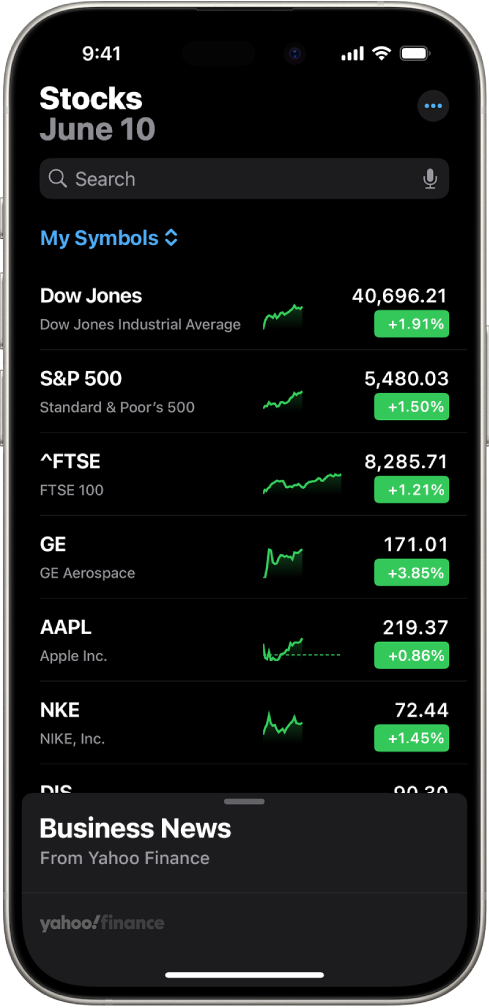
查看股市
前往 iPhone 上的「股市」App
 。
。點一下「我的代號」監察表中的股票代號來查看更多詳細資料。
如要搜尋特定股票,請在螢幕最上方的搜尋欄位中輸入股票代號、公司名稱、基金名稱或指數,然後在搜尋結果中點一下代號。
請參閲:檢視圖表、詳細資料和新聞。
管理「我的代號」監察表中的代號
當你首次開啟「股市」App 時,螢幕上會顯示一個股票代號列表;這個列表稱為「我的代號」監察表。你可以更新和管理「我的代號」監察表,並製作自己的監察表。
前往 iPhone 上的「股市」App
 。
。點一下代號來檢視其最新價格、每日升跌幅、市值等資料。
如要更改「我的代號」監察表,請執行以下任何操作:
加入代號:在搜尋欄位輸入股票代號、公司名稱、基金名稱或指數。在搜尋結果中,點一下
 ,然後點一下「完成」。
,然後點一下「完成」。刪除代號:將監察表中的代號上向左掃。
附註:如果將代號從「我的代號」監察表中移除,該代號也會從你其他的監察表中移除(請參閲:管理多個監察表)。
重新排列代號:按住監察表中的代號,然後拖移到新位置。
顯示貨幣:點一下
 ,然後點一下「顯示貨幣」,以顯示股票的交易貨幣。
,然後點一下「顯示貨幣」,以顯示股票的交易貨幣。分享代號:將監察表中的代號向左掃,點一下
 ,然後選擇分享選項,例如「訊息」或「郵件」。
,然後選擇分享選項,例如「訊息」或「郵件」。
檢視圖表、詳細資料和新聞
你可以檢視有關你監察表中的股票代號和你所搜尋代號的互動式圖表、表現詳細資料,以及相關的新聞報道。
前往 iPhone 上的「股市」App
 。
。點一下你想查看更多詳細資料的代號,然後執行以下任何操作:
檢視一段時間的表現:在圖表上方點一下時間範圍選擇中的選項。
檢視特定日期或時間的數值:用一指按住圖表。
檢視一段時間內的數值差異:用兩指按住圖表。
檢視更多詳細資料:輕掃圖表下方的資料來查看其他詳細資料,例如 52 週最高價和最低價、Beta 值、EPS 和平均成交量。
閲讀新聞:向上掃以查看更多新聞報道,然後點一下報道。
如果要返回監察表,請點一下
 。
。
貼士:按住監察表中的代號來快速檢視其表現。